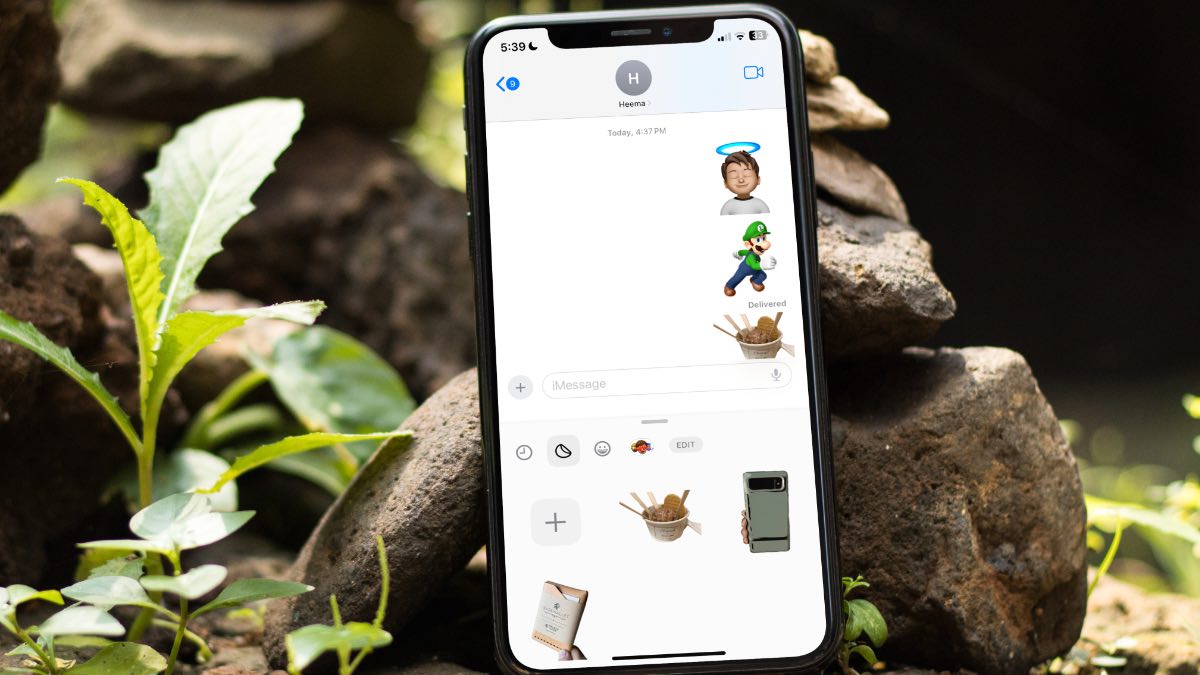Содержание
Помимо примечательных функций, таких как персонализированные телефонные звонки , живая голосовая почта, Режим ожидания и улучшения FaceTime, Обновление iOS 17 содержит несколько скрытых и забавные дополнения. Одним из таких дополнений является возможность создавать живые стикеры из любой фотографии и использовать их в поддерживаемых приложениях на iPhone. Вот как можно создавать и использовать живые стикеры на своем iPhone.
Прежде чем мы начнем, обратите внимание, что возможность создавать и использовать живые стикеры доступна на iPhone под управлением iOS 17 или более поздней версии. Если у вас есть соответствующий требованиям iPhone и вы хотите опробовать последнюю версию iOS перед ее общедоступным выпуском, прочитайте наше специальное руководство по зарегистрироваться в бета-программе iOS 17 .
Что такое живые стикеры в iOS 17
В iOS 17 появился новый ящик для стикеров, который позволяет получить доступ ко всем вашим смайликам, заметкам и другим наборам стикеров в одном месте. Apple даже пошла на шаг впереди и позволяет создавать живые стикеры из собственных фотографий.
В iOS 16 компания Apple добавила хитрый трюк, позволяющий снимать основной объект с фотографии. Теперь вы можете использовать его, чтобы превратить любой объект в наклейку. Давайте проверим это в действии?
Как создавать живые стикеры на iPhone
Вы можете использовать приложения «Сообщения» и «Фотографии» по умолчанию для создания собственных живых стикеров. Давайте сначала начнем с приложения «Сообщения».
Создание живых стикеров в приложении «Сообщения»
В приложении «Сообщения» доступно новое меню стикеров. Вы можете использовать его для создания и добавления живых стикеров.
1. Откройте беседу iMessage в приложении «Сообщения».
2. Коснитесь значка + рядом с текстовым полем. Выберите Стикеры.
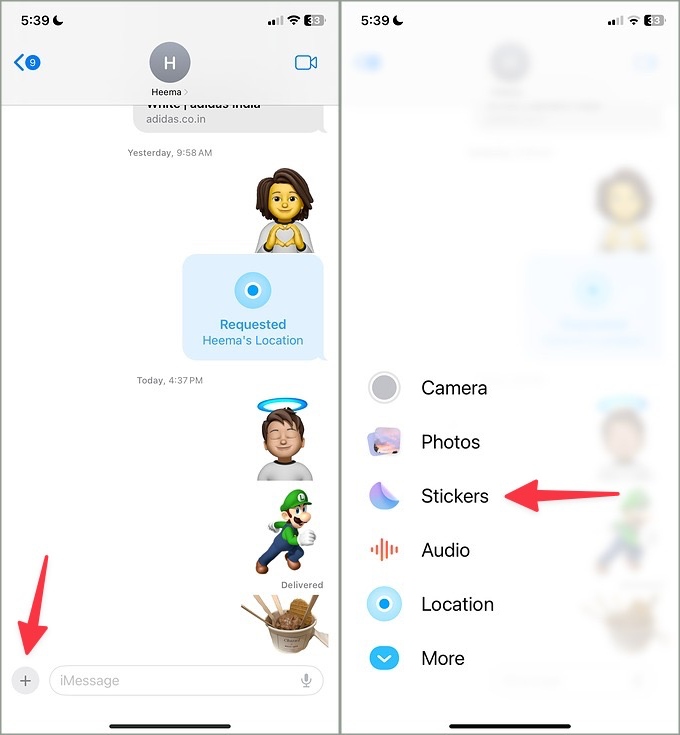
3. В меню стикеров по умолчанию отображаются смайлы и заметки. Коснитесь значка стикеров. Нажмите +, чтобы создать стикеры из фотографий.
4. Откроется меню фотографий. Выберите изображение. Приложение «Фото» автоматически обнаруживает объект.
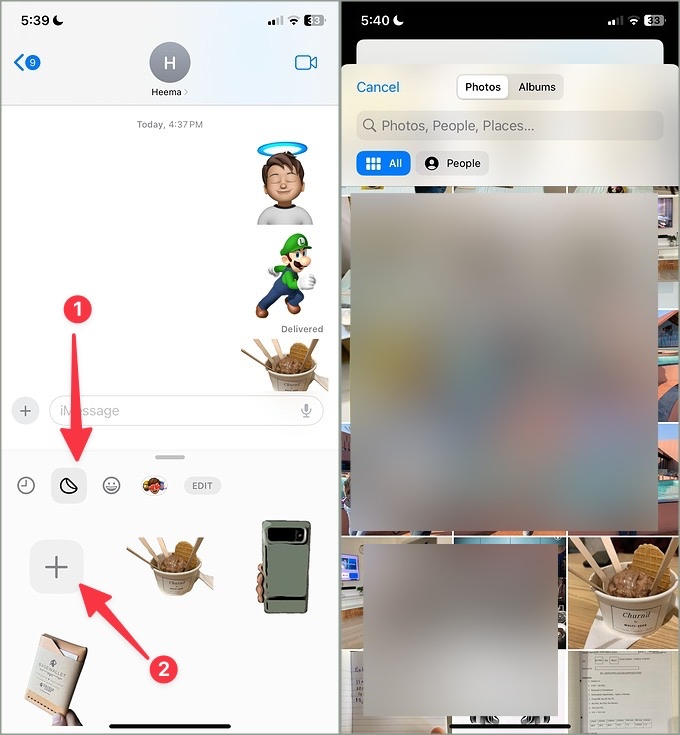
5. Нажмите Добавить стикер. Ваша наклейка готова к отправке в беседу.
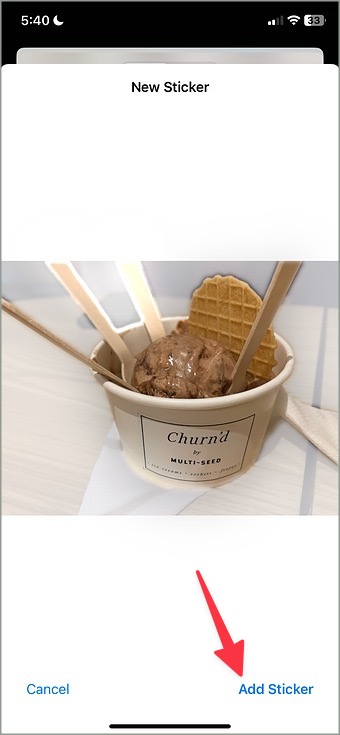
Создание живых стикеров в приложении «Фото»
Вы также можете создавать живые стикеры в приложении «Фото». В ходе нашего тестирования мы столкнулись с ошибками при создании живых стикеров из приложения «Сообщения». В приложении «Фотографии» впечатления намного лучше. Вот что вам нужно сделать.
1. Откройте приложение «Фото» и выберите стикер. Нажмите и удерживайте объект.
2. Нажмите Добавить стикер во всплывающем меню.

3. Приложение «Фото» создает на его основе наклейку и добавляет ее в меню ящика наклеек.
4. Вы также можете нажать Добавить эффект и добавить Контур, Комикс, Пухлый или Блестящий эффект для только что добавленной наклейки. Выбор контура или комикса создает реалистичный эффект на наклейке.

Используйте живые стикеры на iPhone
Теперь, когда вы создали несколько живых стикеров из существующих изображений, пришло время использовать их в разговорах, фотографиях и документах.
Отправлять стикеры в разговорах
h3>
1. Откройте беседу iMessage на своем iPhone. Нажмите + и выберите Стикеры.
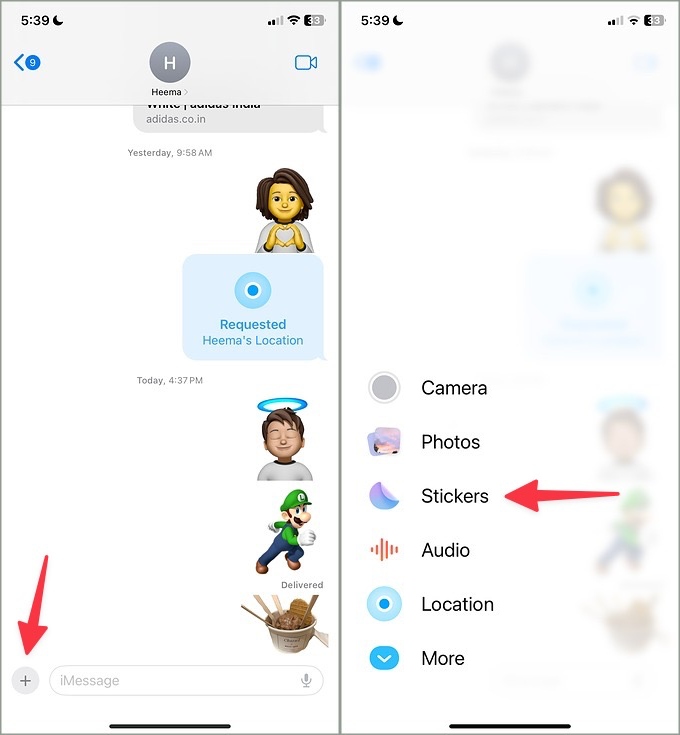
2. Выберите живую наклейку, проверьте предварительный просмотр, добавьте комментарий, если хотите, и нажмите «Отправить».

Добавить живые стикеры к фотографиям на iPhone
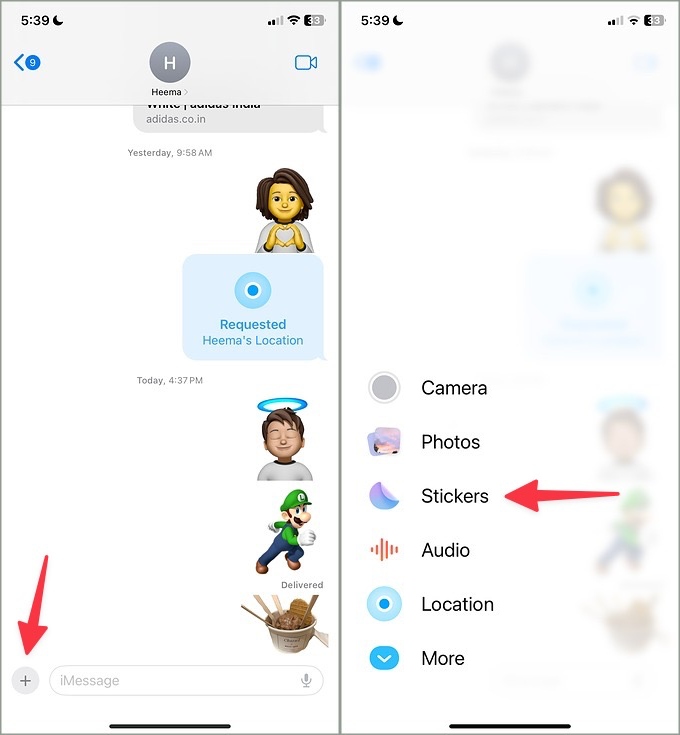

Стикеры теперь доступны и в инструменте разметки. Вы можете использовать его для добавления стикеров к фотографиям на вашем iPhone.
1. Выберите изображение в приложении «Фото» и нажмите Изменить вверху. Включите инструмент разметки.
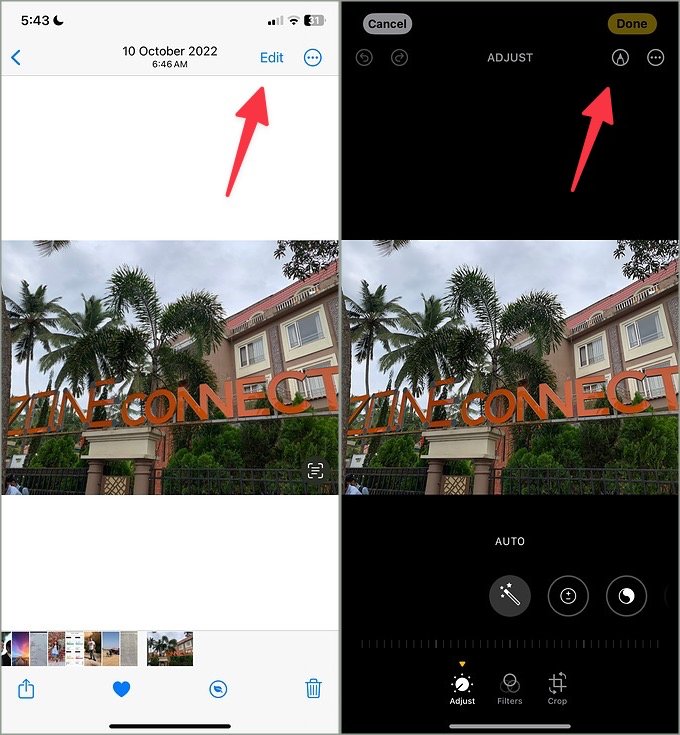
2. Нажмите + в правом нижнем углу. Нажмите Добавить стикер.
3. Откроется знакомое меню стикеров. Перетащите стикер на свою фотографию и нажмите «Готово».
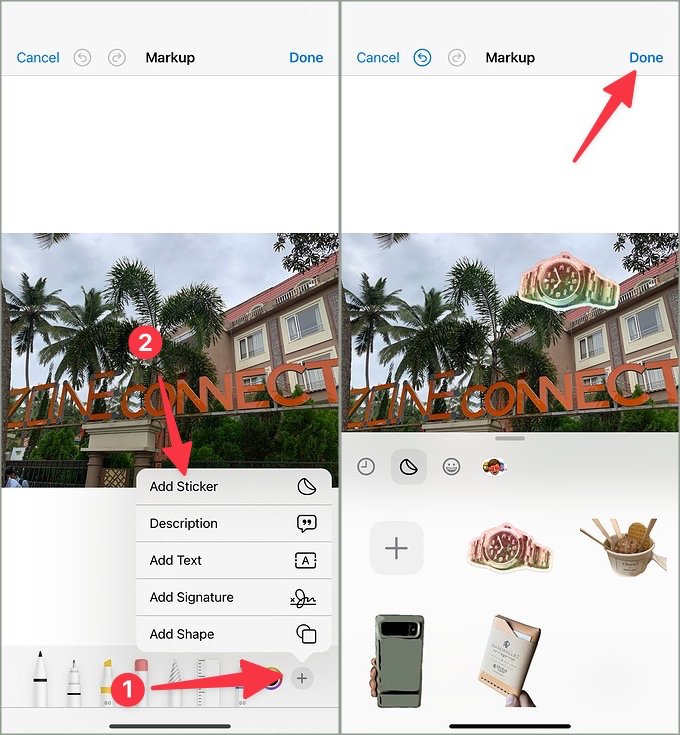
Добавление живых стикеров в документы на iPhone
Вы также можете применять живые наклейки к документам.
1. Откройте PDF-файл в приложении «Файлы» по умолчанию. Нажмите на инструмент «Разметка» внизу.
2. Нажмите + и выберите Добавить стикеры.
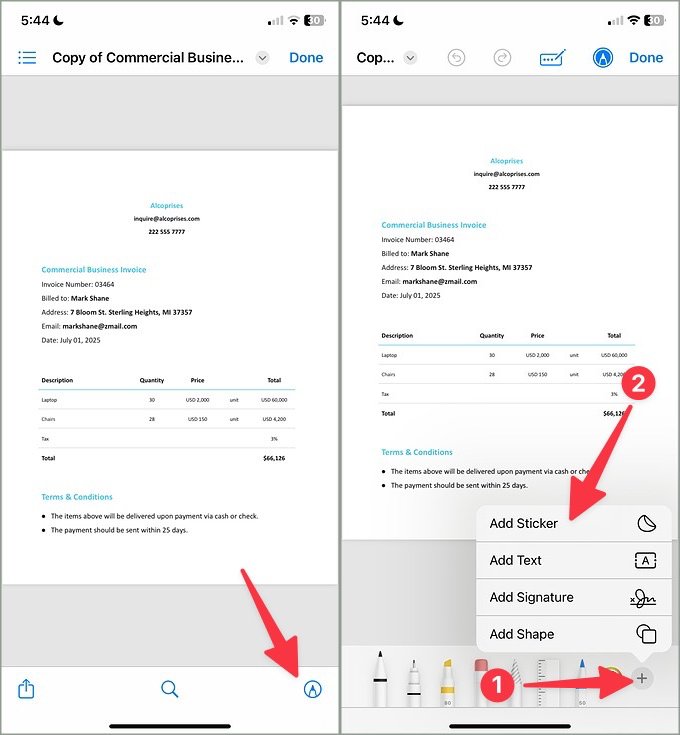
3. Нажмите Готово, чтобы сохранить изменения.
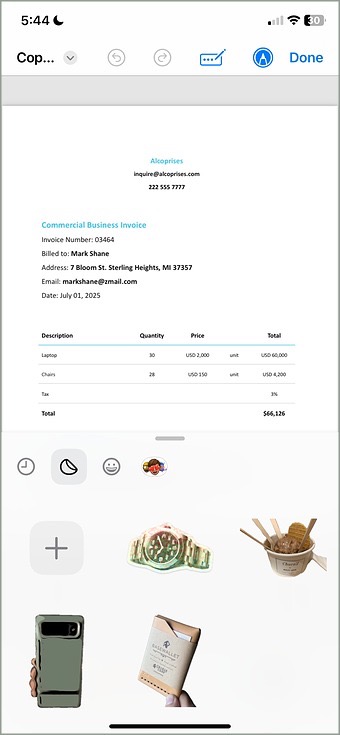
Как изменить порядок или удалить живые стикеры на iPhone
Когда вы создаете десятки живых стикеров, управлять ими и использовать их иногда может быть довольно сложно. У вас есть возможность изменить порядок или удалить ненужные наклейки на iPhone.
1. Откройте меню «Стикеры» в iMessage (см. инструкции выше).
2. Нажмите и удерживайте стикер и выберите Изменить порядок. Все наклейки переходят в режим покачивания. Перетаскивайте стикеры, чтобы расположить их по своему усмотрению.
3. Нажмите –, чтобы удалить наклейку.
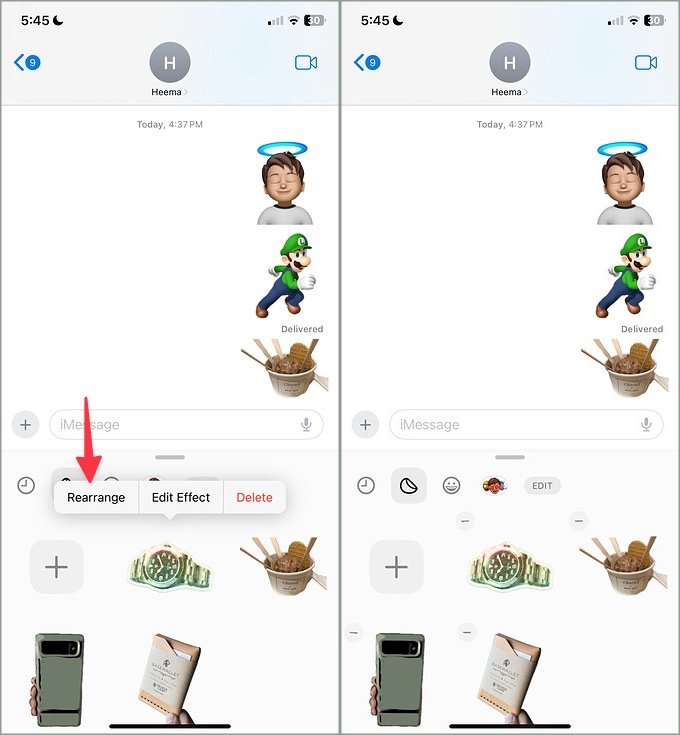
Улучшите качество общения на iPhone
Меню «Стикеры» остается на клавиатуре Emoji на iPhone, и Apple планирует сделать его доступным и в сторонних приложениях. Как только разработчики добавят поддержку стикеров, вы сможете получить к ней доступ из меню Emoji в популярных приложениях.